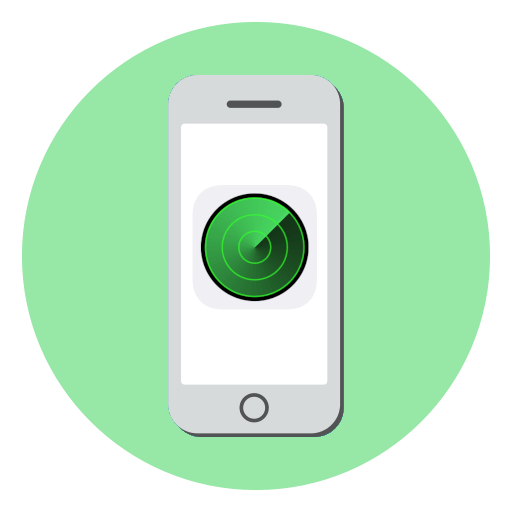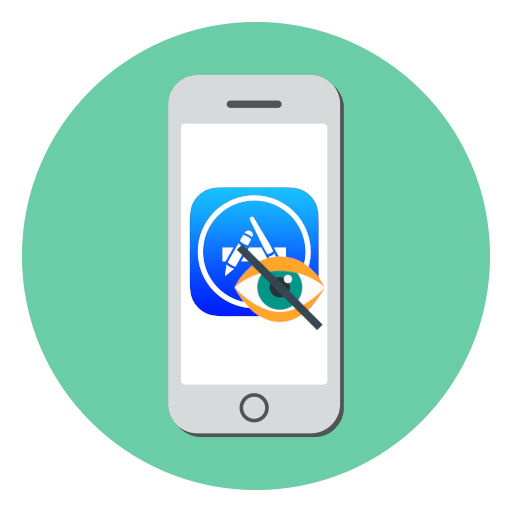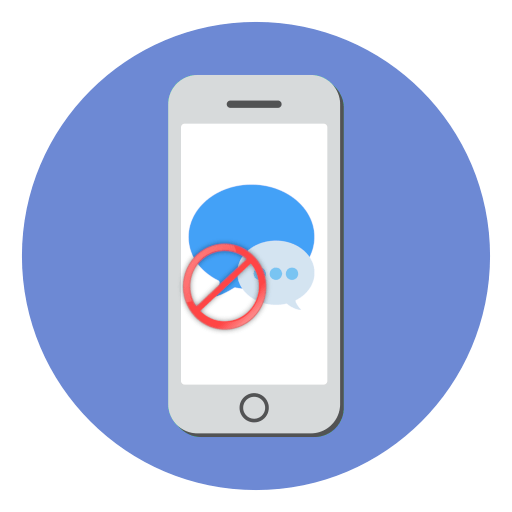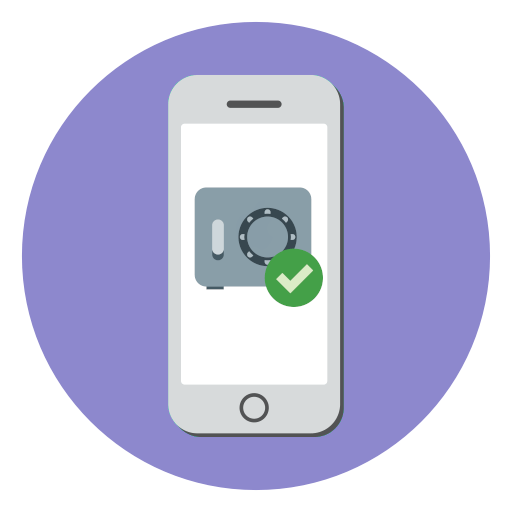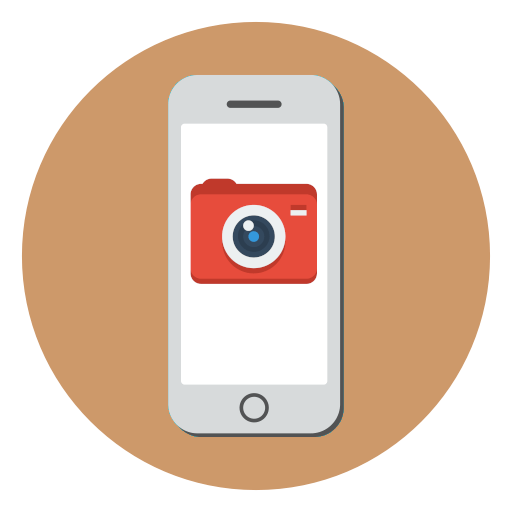
Більшість користувачів використовують свій iPhone, в першу чергу, як засіб для створення якісних фото і відео. На жаль, іноді камера може працювати не зовсім коректно, і вплинути на це можуть як програмні, так і апаратні неполадки.
Чому не працює камера на iPhone
Як правило, в більшості випадків камера яблучного смартфона перестає функціонувати через неполадки в роботі програмного забезпечення. Рідше-через поломки внутрішніх деталей. Саме тому, перш ніж звертатися в сервісний центр, слід спробувати усунути несправність самостійно.
Причина 1: збій в роботі програми Камера
Перш за все, якщо телефон відмовляється знімати, показуючи, наприклад, чорний екран, слід подумати про те, що додаток Камера зависло.
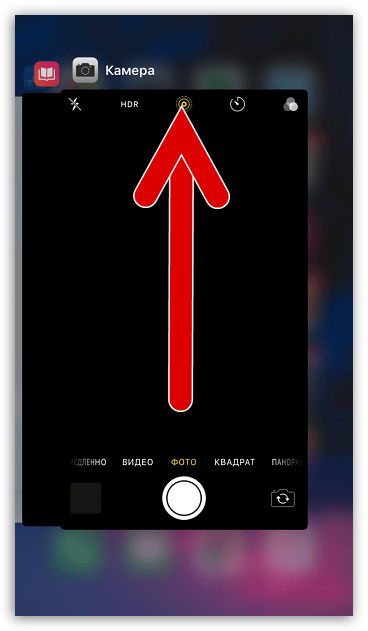
Щоб перезавантажити цю програму, поверніться на робочий стіл за допомогою кнопки Додому. Двічі клацніть по цій же кнопці, щоб відобразити список запущених додатків. Змахніть вгору програму Камера, а потім спробуйте запустити її знову.
Причина 2: збій в роботі смартфона
Якщо перший спосіб не приніс результату, слід спробувати перезапустити Айфон (причому послідовно виконати як звичайну перезавантаження, так і примусову).
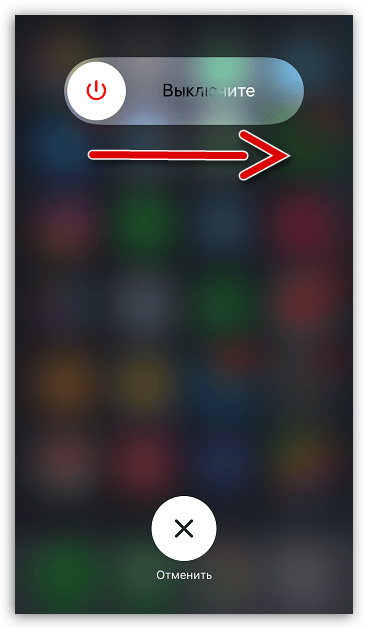
Детальніше: як перезавантажити iPhone
Причина 3: некоректна робота програми Камера
Додаток може через збої в роботі не перемикати на фронтальну або основну камеру. В цьому випадку необхідно спробувати багаторазово натиснути кнопку зміни режиму зйомки. Після цього перевірте, чи запрацювала камера.

Причина 4: збій в роботі прошивки
Переходимо до «важкої артилерії». Пропонуємо вам виконати повне відновлення пристрою з перевстановлення прошивки.
- Для початку слід обов'язково оновити поточну резервну копію, інакше ви ризикуєте втратити дані. Для цього відкрийте налаштування та виберіть меню Керування обліковим записом Apple ID.
- Слідом відкрийте розділ «iCloud» .
- Виберіть пункт»Резервна копія" , а в новому вікні тапніте по кнопці " створити резервну копію» .
- Підключіть iPhone до комп'ютера за допомогою оригінального USB-кабелю, а потім запустіть програму iTunes
. Введіть телефон в DFU-режим (спеціальний аварійний режим, який дозволить виконати чисту установку прошивки для Айфона).
Детальніше: Як ввести iPhone в режим DFU
- Якщо введення в DFU буде виконано, iTunes запропонує відновити пристрій. Запустіть цей процес і дочекайтеся його закінчення.
- Після того як iPhone включиться, дотримуйтесь вказівок системи на екрані і відновіть пристрій з резервної копії.
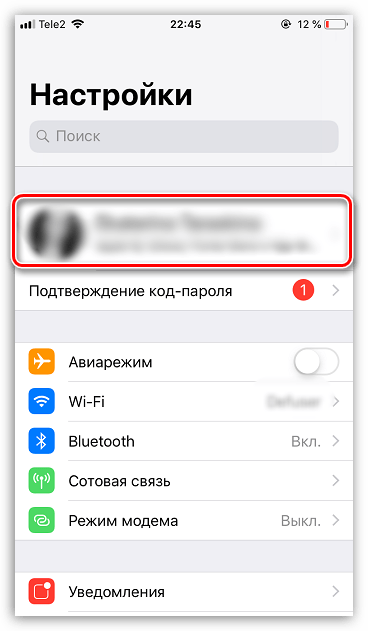
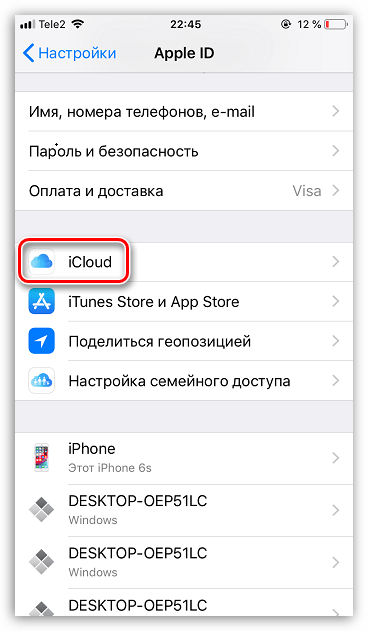
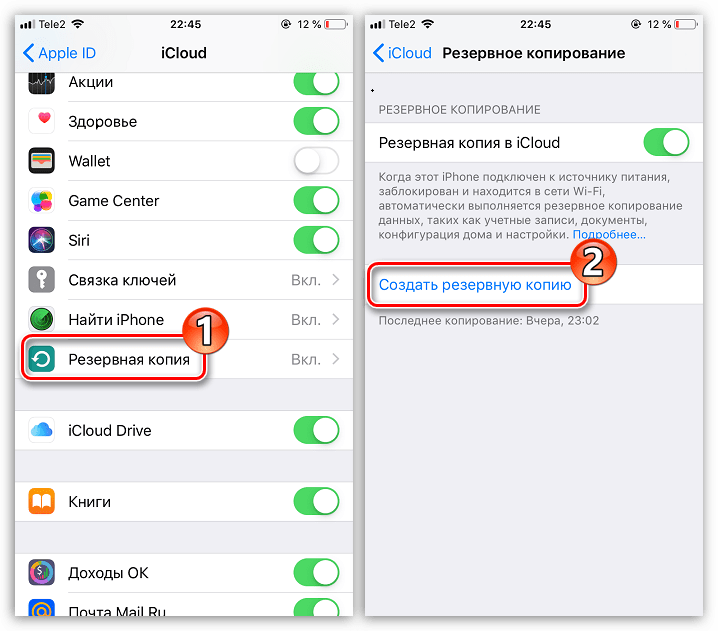
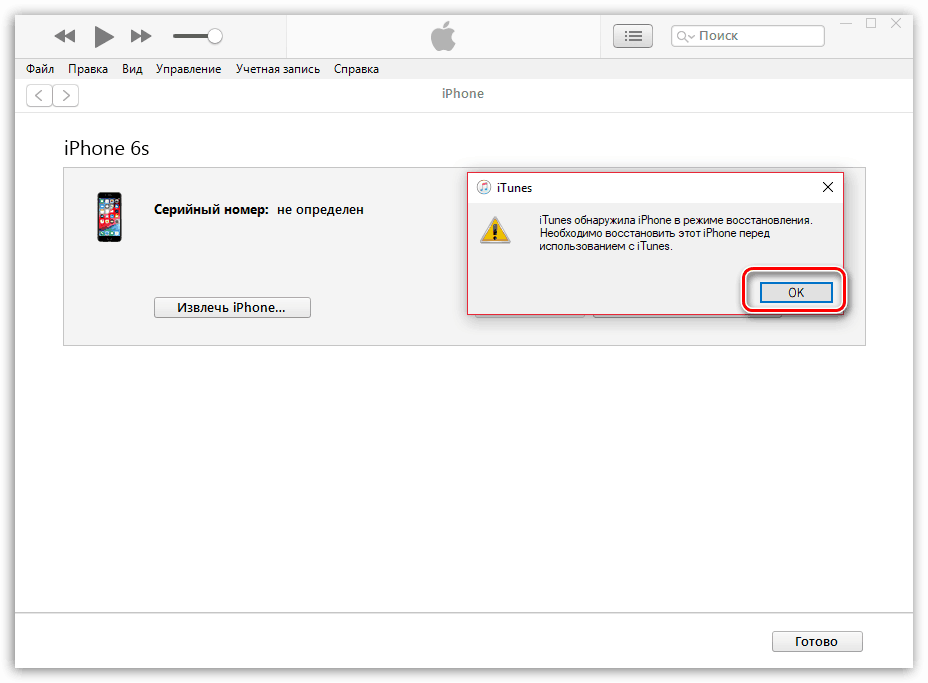
Причина 5: некоректна робота режиму енергозбереження
Спеціальна функція iPhone, реалізована в iOS 9, дозволяє значно заощадити заряд акумулятора за рахунок відключення роботи деяких процесів і функцій смартфона. І навіть якщо в даний момент ця функція відключена, її слід спробувати перезапустити.
- Відкрийте Налаштування. Перейдіть до розділу»акумулятор" .
- Активуйте параметр»режим енергозбереження" . Відразу слідом вимкніть роботу даної функції. Перевірте роботу камери.
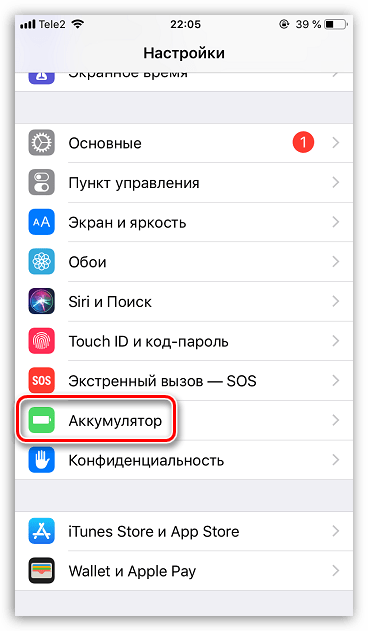
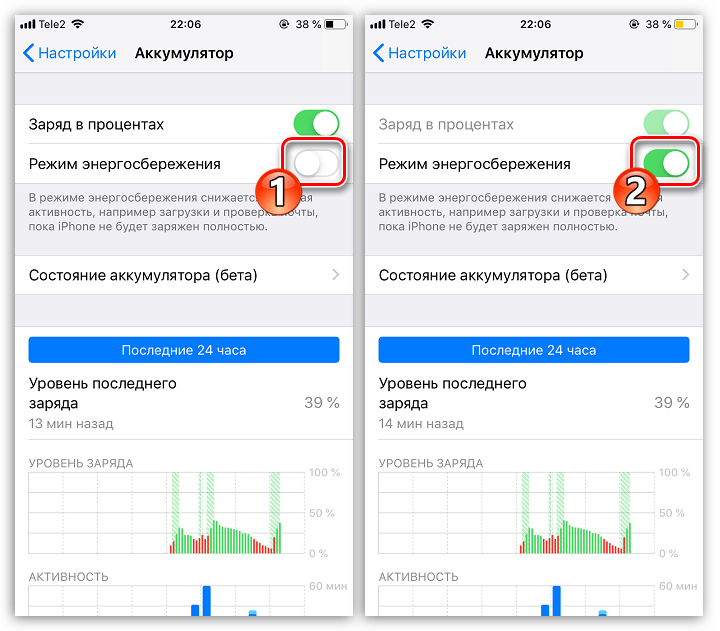
Причина 6: Чохли
Деякі металеві або магнітні чохли можуть перешкоджати нормальній роботі камери. Перевірити цього просто-достатньо зняти цей аксесуар з пристрою.
Причина 7: несправність модуля камери
Власне, заключна причина непрацездатності, яка вже стосується апаратної складової — несправність модуля камери. Як правило, при такому типі несправності екран iPhone показує лише чорний екран.
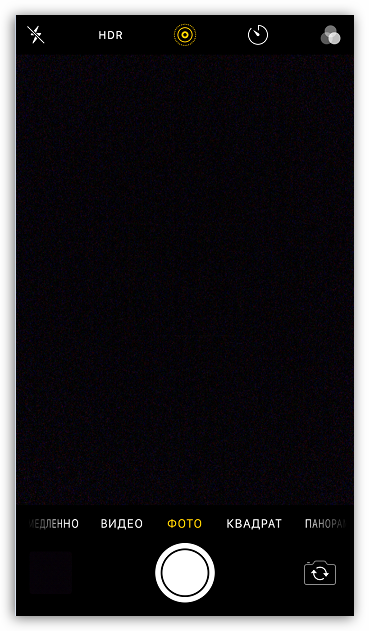
Спробуйте трохи натиснути на вічко камери — якщо модуль втратив контакт зі шлейфом, даний крок може повернути на деякий час зображення. Але в будь-якому випадку, навіть якщо це допомогло, слід звернутися в сервісний центр, де фахівець проведе діагностику модуля камери і оперативно усуне неполадку.
Сподіваємося, ці нескладні рекомендації допомогли вам вирішити проблему.